Photoshop: het beste beeldbewerkingsprogramma dat er is?
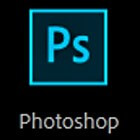 Iedereen heeft weleens van Photoshop gehoord. Fotografen gebruiken het vaak, maar ook mensen in de grafische industrie. Maar wat kun je eigenlijk allemaal met Photoshop? Hoe leer je er mee omgaan? En is het pakket alleen voor professionals of ook voor de enthousiaste amateur? We geven een snelle introductie en noemen een aantal belangrijke functies van het pakket.
Iedereen heeft weleens van Photoshop gehoord. Fotografen gebruiken het vaak, maar ook mensen in de grafische industrie. Maar wat kun je eigenlijk allemaal met Photoshop? Hoe leer je er mee omgaan? En is het pakket alleen voor professionals of ook voor de enthousiaste amateur? We geven een snelle introductie en noemen een aantal belangrijke functies van het pakket.Adobe Photoshop is het meest bekende programma uit de Creative Suite serie van Adobe. Het programma staat al jaren bekend als het toonaangevende beeldbewerkingspakket ter wereld. Het programma is beschikbaar voor Windows en Apple platformen. De eerste versie is al in 1990 verschenen.
Photoshop is de industrie standaard
Het programma Photoshop is zo bekend geworden, dat het zelfs als werkwoord wordt gebruikt. "Dat photoshoppen we later wel weg", of "Die foto is mooi gephotoshopped". Zo vreemd is dat niet, want Photoshop is verreweg het meest gebruikte grafische beeldbewerkingsprogramma door professionals. Maar ook veel amateurs gebruiken Photoshop vanwege de vele mogelijkheden.Alles is te maken
Met Photoshop kun je bijna alles maken. In principe geldt hetzelfde voor een simpel programma als Microsoft Paint. Maar het zijn juist de gereedschappen en opties binnen Photoshop, die je het leven veel gemakkelijker kunnen maken. Om daarvan te profiteren moet je wel weten wat de mogelijkheden zijn. En dat is vooral lastig wanneer je pas begint met het pakket.Wat maakt Photoshop zo goed
Er zijn heel veel mogelijkheden met Photoshop. Door alle aanwezige gereedschappen en acties slim te gebruiken kun je vaak veel bereiken met relatief weinig moeite. We noemen een paar van de belangrijkste zaken, die het werken met Photoshop zo prettig maakt.Met lagen werken
Eén van de belangrijkste innovaties in Photoshop is de mogelijkheid met lagen (Engels: layers) te werken. Als je met lagen werkt, dan ontstaat het uiteindelijke plaatje, door verschillende lagen over elkaar heen te leggen. Dat regelt Photoshop allemaal voor jou. Het grote voordeel is dat je in elke laag een deel van je plaatje kunt stoppen. Je kunt eenvoudig lagen onzichtbaar maken, dupliceren, of de volgorde veranderen.
Maar met lagen is nog veel meer mogelijk. Je kunt allerlei eigenschappen per laag instellen. Zoals de mate van transparantie van de laag. Zo kun je ervoor zorgen dat iets op de achtergrond door een laag die erboven ligt heen te zien is. Tegenwoordig wordt het werken met lagen door de meeste serieuze grafische programma's ondersteund. Maar het aantal mogelijkheden met lagen in Photoshop vind je in geen ander programma terug.
Met maskers werken
Het werken met maskers is net als lagen enorm krachtig, als je eenmaal weet hoe dat moet. Een masker wordt meestal in combinatie met een laag gebruikt. Aan iedere laag kun je een eigen masker hangen. Met een masker zorg je ervoor dat bepaalde delen van de laag verborgen worden. Een masker is eigenlijk een plaatje met alleen grijswaarden. Is een pixel in je masker wit, dan wordt de pixel op diezelfde positie van de bijhorende laag volledig getoond. Is een pixel in je masker zwart, dan wordt die pixel in je laag volledig verborgen.
In plaats van zwarte of witte pixels, kan je ook met grijswaarden werken. Hiermee worden de pixels in je laag dus gedeeltelijk transparant gemaakt. Door slim te werken met maskers kun je eenvoudig ongewenste delen van een laag weghalen. Een voorbeeld zou kunnen zijn, dat je een olifant uit een foto zichtbaar wilt laten zijn op een andere foto. Je maskeert dan alle niet gewenste pixels in de laag met de olifant, zodat alleen de olifant overblijft.
Filters voor effecten
In Photoshop vind je vele filter. Zo zijn er filters voor het scherper of juist minder scherp maken van een plaatje. Daarin kun je al kiezen tussen een aantal verschillende algoritmes. Maar je kunt ook allerlei andere effecten op je foto's loslaten. Voorbeelden zijn: Waterverf effect, Fresco effect en een potlood effect. Je kunt verschillende type licht effecten op je foto loslaten. Er bestaat een zogenaamd 'liquify'-effect, waarmee je hele gekken zaken kunt. Je kunt foto's uit elkaar trekken, stukje vergroten en verkleinen. Zo zijn er nog veel meer filters standaard aanwezig in Photoshop.
Het nut van al deze filter is wisselend. Sommige kun je regelmatig gebruiken, andere alleen in hele specifieke situaties. En veel filters zal je bijna nooit gebruiken. Heb je behoefte aan nog meer filters, dan kun je op internet ook nog vele extra filters vinden. Sommige filters zijn gratis en voor andere moet je betalen.
De sneltoetsen binnen Photoshop
In Photoshop zijn veel sneltoetsen aanwezig. Je hoeft ze niet te gebruiken, maar een aantal zijn toch wel erg handig. Een goed voorbeeld is de spatiebalk. Door de spatiebalk in te drukken, kun je door met je muis te klikken en te slepen je hele foto verslepen. Erg handig wanneer je ingezoomd bent, en net een stukje verder opzij moet om een bewerking uit te voeren. Er is ook veel mogelijk met de control, shift- en alt toets. En de combinatie daartussen levert waar weer andere opties op. Het gaat te ver om ze hier allemaal te noemen, maar het is wel verstandig om eens een lijst met sneltoetsen te bekijken en ze uit te proberen. Je kunt daarmee een stuk efficiënter werken.
Photoshop is geen kinderspel
Photoshop bevat tal van gereedschappen, menu opties, filters en sneltoetsen, waarmee je snel indrukwekkende resultaten kunt behalen. Daarnaast moet je slim gebruik maken van het werken met lagen, laagopties, maskers en aanpassingslagen. Als je daar nog geen kennis van hebt, is het niet eenvoudig dat allemaal zelf uit te zoeken.Met Photoshop leren werken
Om toch veel uit Photoshop te halen is het verstandig eerst een en ander te leren. Daar zijn verschillende opties voor. Je kunt bijvoorbeeld een boek kopen. Er zijn ook tijdschriften waar één en ander aan fotobewerking in uitgelegd wordt. Een andere optie is op internet te gaan zoeken naar tutorials en video's. Je kunt ook een cursus gaan volgen. Dat is duurder, maar met een goede cursus kun je erg veel leren. Een mooi compromis is het volgen van een video training. Die zijn meestal in het Engels, maar bieden veel informatie en zijn op een logische manier opgebouwd.Photoshop kopen
Voor een amateur zijn de kosten van Photoshop stevig te noemen. Aan de andere kant is het pakket zo krachtig dat veel professionals hun boterham verdienen met Photoshop als belangrijkste gereedschap. Tot en met versie CS6, kon je het pakket gewoon eenmalig aanschaffen en onbeperkt blijven gebruiken.Sinds 2013 is het alleen nog mogelijk in een abonnementsvorm gebruik te maken van Photoshop. De voormalige Creative Suite heet nu Creative Cloud om daarmee de online-mogelijkheden te benadrukken. Je betaalt daar maandelijks een bedrag van rond de vijfentwintig euro voor.
Als alternatief zou je voor het kleine broertje Photoshop Elements kunnen kiezen. Dat programma is nog wel gewoon te koop. De prijs is rond de honderd euro. De mogelijkheden van Photoshop Elements zijn wel veel minder groot, maar de belangrijkste basiszaken zitten er wel in.